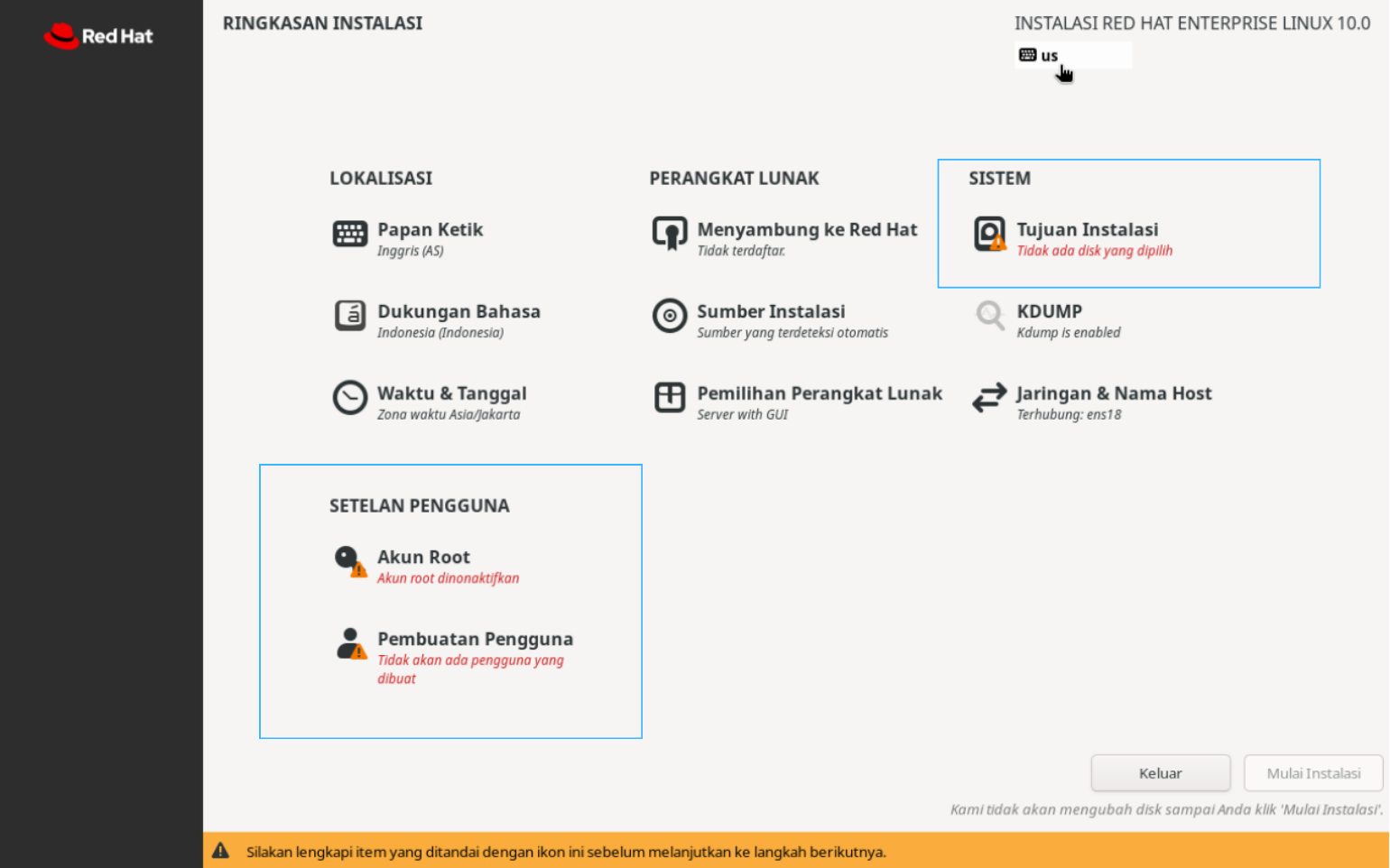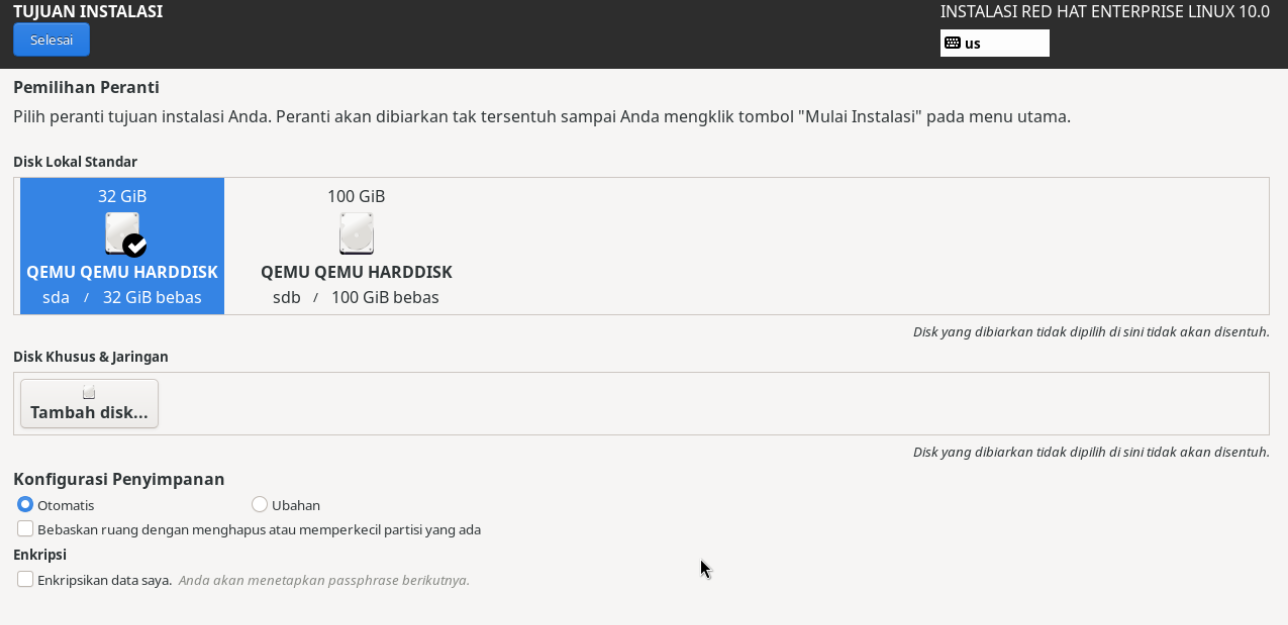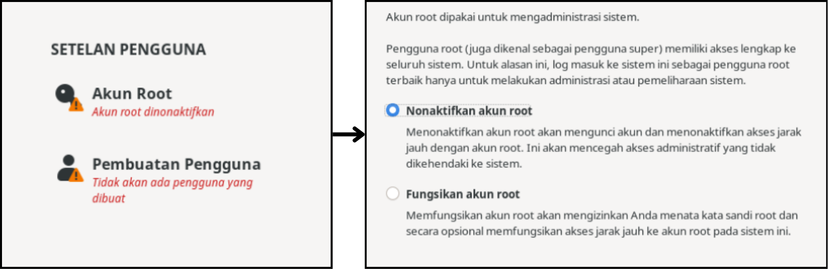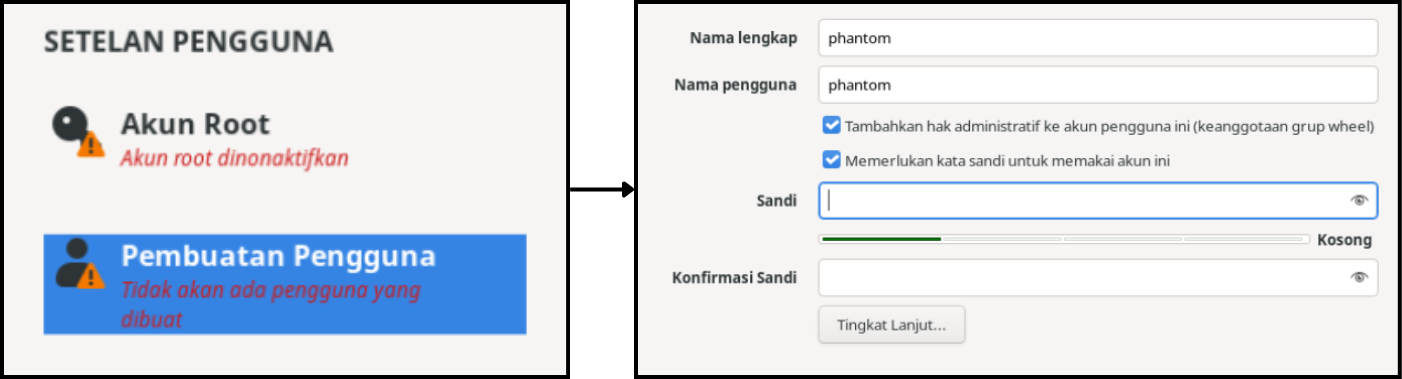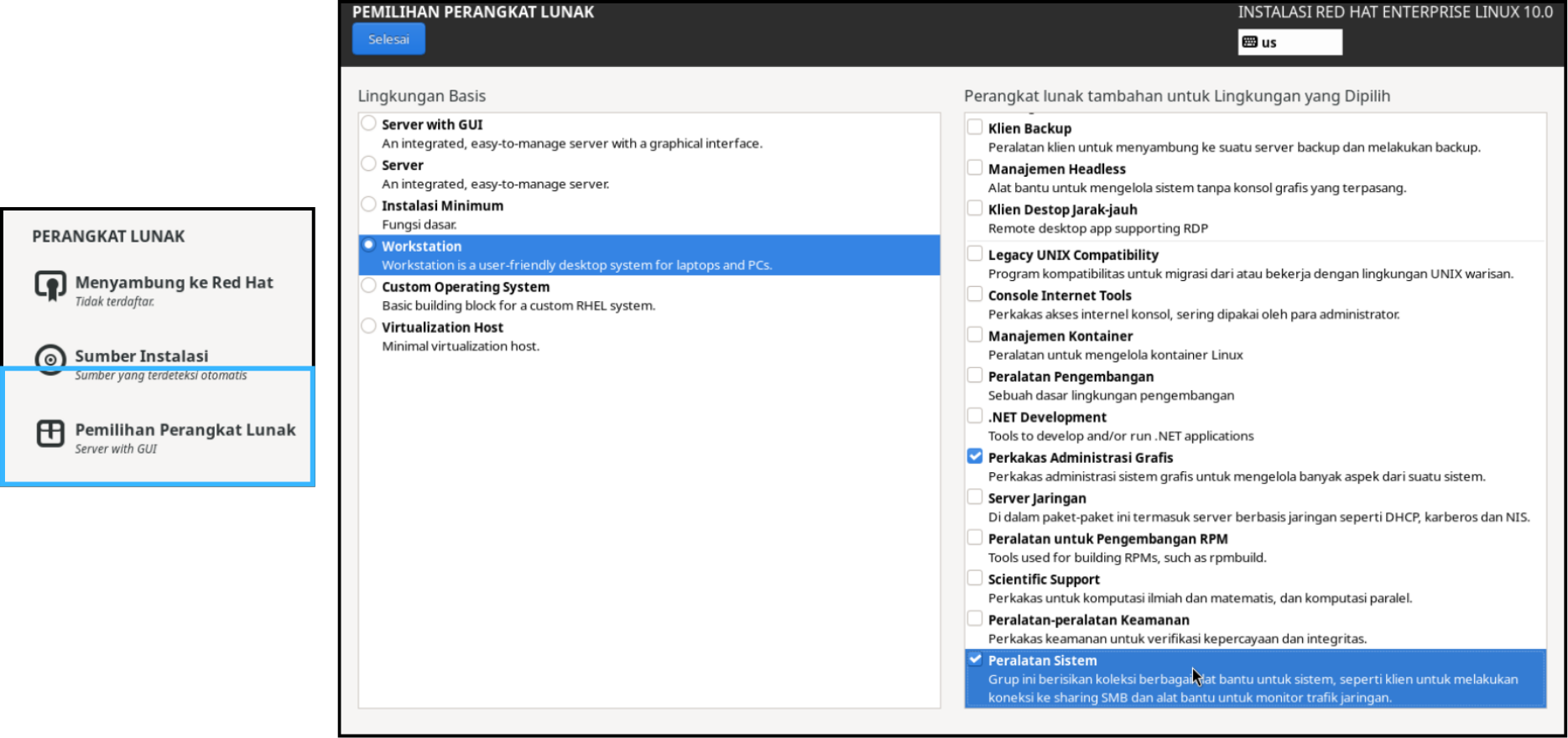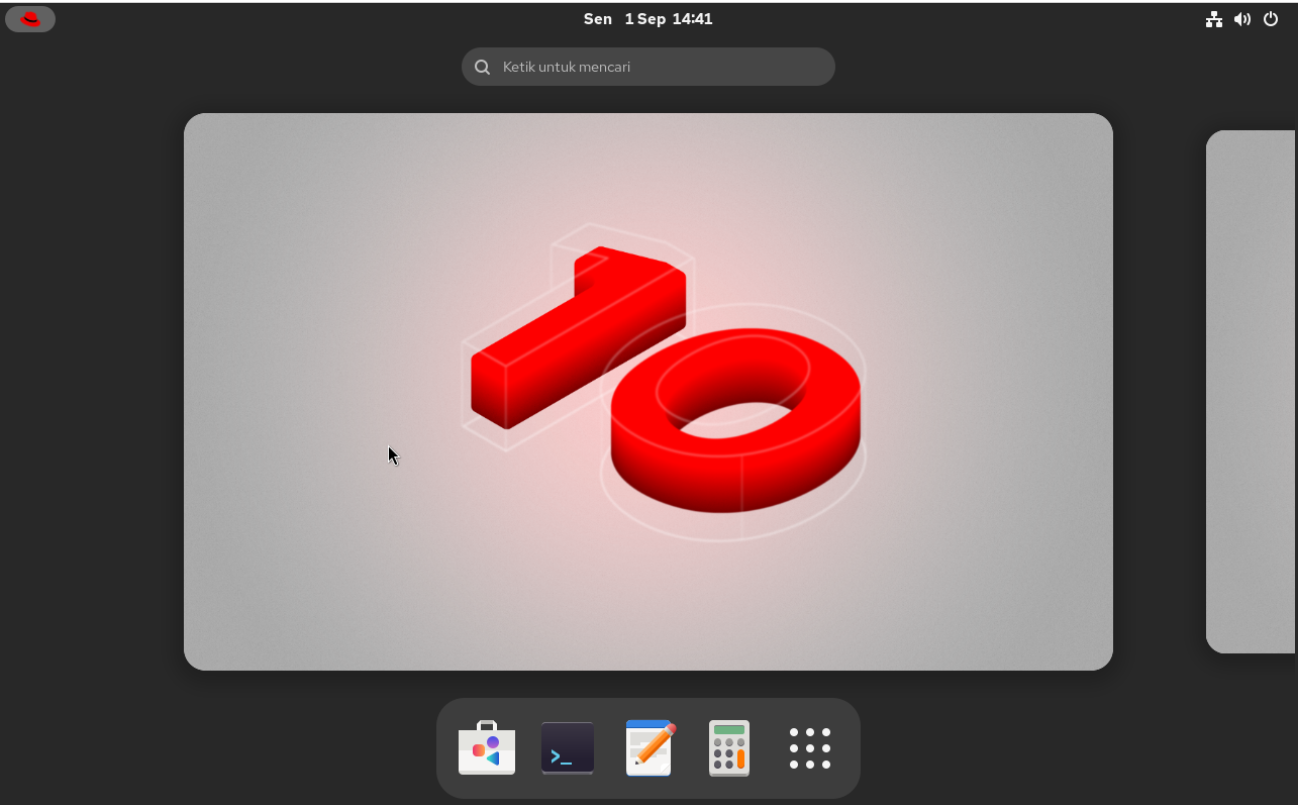Selama ini mungkin kita tahunya RHEL adalah OS yang memang diperuntukkan untuk penggunaan pada enterprise server. Namun sebenarnya RHEL juga bisa digunakan sebagai sistem operasi untuk desktop atau penggunaan harian.
Hal ini memungkinkan karena RHEL menyediakan opsi untuk instalasi GUI yang memungkinkan pengguna untuk dapat menggunakan komputer desktop RHEL dengan lebih mudah karena dilengkapi dengan tampilan grafis yang mungkin lebih disukai oleh pengguna awam karena tidak perlu berinteraksi atau menggunakan sistem yang “tidak ada gambarnya” (CLI).
Untuk pengujian kali ini kita akan coba instal RHEL versi (major) terbaru yaitu RHEL 10. RHEL bisa digunakan secara gratis (trial) selama 60 hari ataupun dengan mendaftar pada program developer
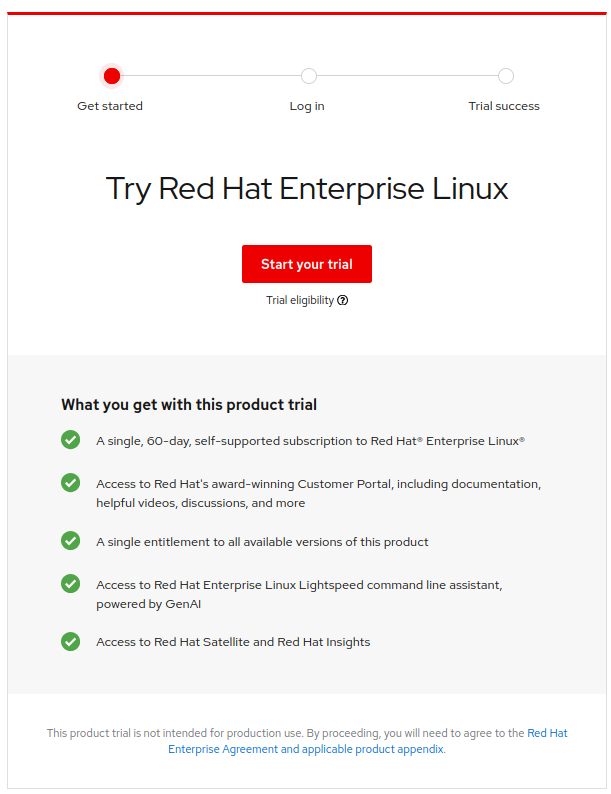
https://www.redhat.com/en/technologies/linux-platforms/enterprise-linux/server
Program developer dari Red Hat memungkinkan member untuk menggunakan RHEL secara gratis juga, tapi hanya untuk testing dan tidak untuk production/commercial.
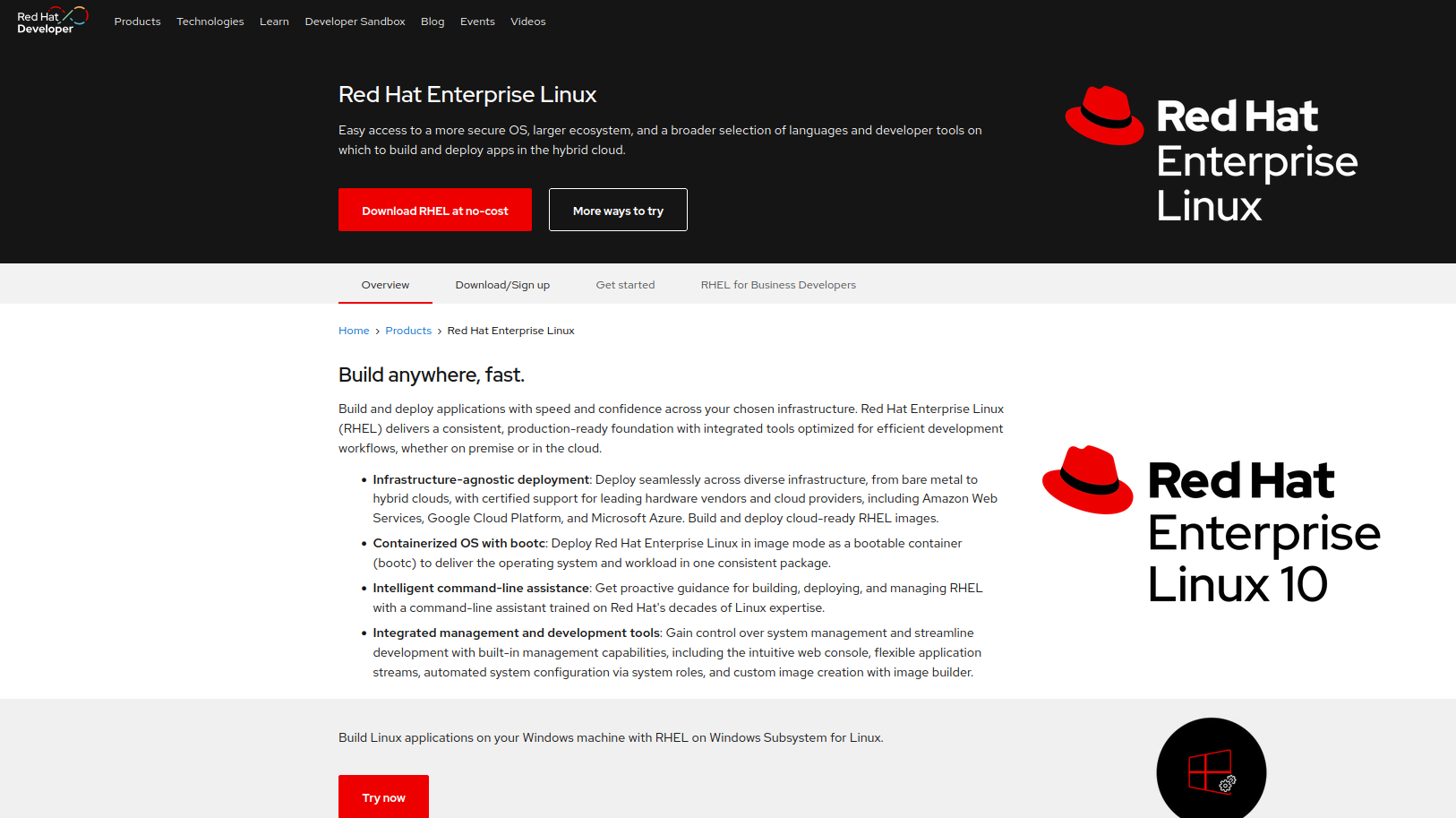
https://developers.redhat.com/products/rhel/overview
Instalasi
Instalasi RHEL 10 untuk pengujian kali ini akan di-deploy di atas Proxmox VE v9.0 dan berikut adlaah spesifikasi resource yang digunakan (singkat):
- Disk 32 GiB+100 GiB
- CPU 2 cores
- RAM 16 GB
GRUB
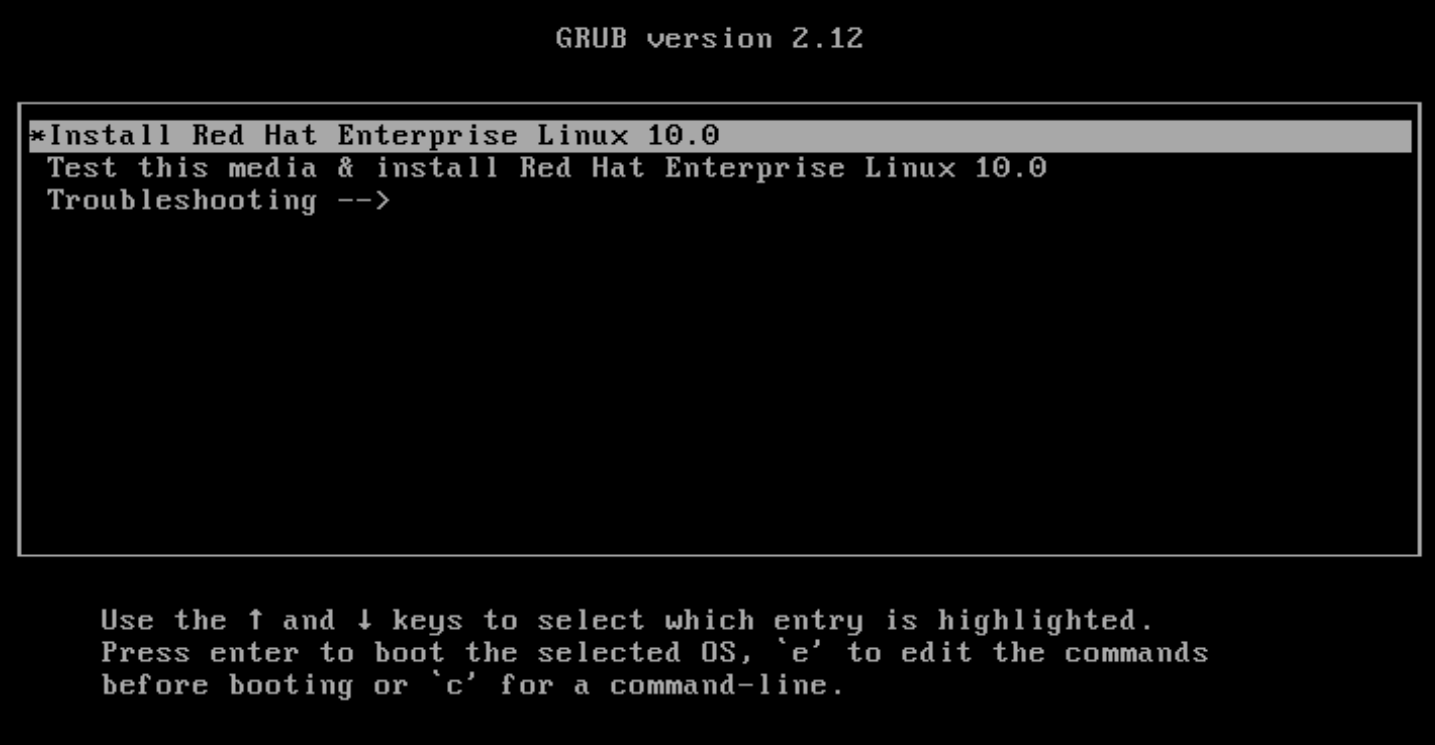
Gambar di atas adalah tampilan saat installer di-boot pada hypervisor. Ada beberapa opsi yang tersedia. Secara default sistem akan memilih opsi 2 yaitu Test this media & install RHEL 10 untuk melakukan verifikasi installer sebelum digunakan. Namun untuk pengujian kali ini kita pakai opsi pertama saja yaitu Install RHEL 10.
Bahasa & Region
Proses setup sebelum instalasi akan dimulai dengan pilihan bahasa. Tersedia opsi Bahasa Indonesia juga. Kali ini kita akan coba pakai Bahasa Indonesia saja ya hehehe. Pilih tombol Lanjutkan.
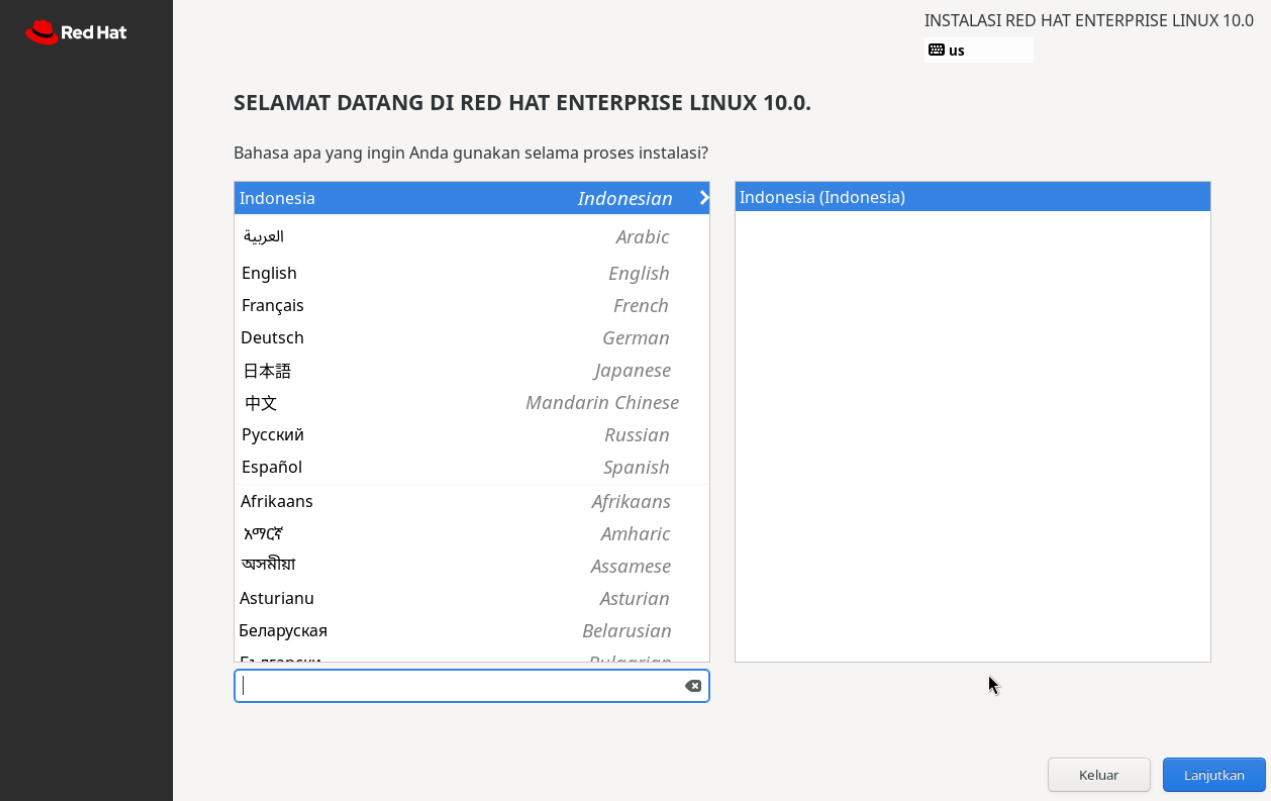
Setting Disk dan Akun
Pada halaman ini, kita bisa atur beberapa konfigurasi. Pilihan yang perlu diatur adalah pada menu Setelan Pengguna & Sistem (Tujuan Instalasi).
Pada halaman Tujuan Instalasi, kita bisa pilih disk mana yang ingin kita jadikan tempat instalasi RHEL. Pada pengujian kali ini sudah disiapkan dua disk yang masing-masing berukuran 32GiB dan 100GiB. Disk 32 GiB akan digunakan untuk lokasi instalasi RHEL. Pilih tombol Selesai untuk melanjutkan.
Selanjutnya kita akan lakukan konfigurasi akun. Di RHEL kita bisa menonaktifkan/tidak membuat akun root. Opsi ini merupakan salah satu langkah untuk membantu meningkatkan keamanan sistem. Akses root secara langsung adalah hal yang berisiko tinggi. Karena apabila akses root bocor, maka hacker bisa “menguasai” sistem. Maka dari itu apabila akun root tidak dibuat, apabila ada konfigurasi yang memerlukan root privilege dapat menggunakan akun biasa + sudo. Dengan begitu, akses root privilege dapat tercatat pada log.
Untuk akun yang dibuat pada pengujian kali ini hanya satu buah. Dan akun tersebut juga ditambahkan ke dalam wheel group atau singkatnya akun yang bisa pakai sudo.
Pilihan Jenis Instalasi
Pada halaman Perangkat Lunak, ada beberapa opsi yang dapat dipilih untuk jenis instalasinya. Secara default, sistem memilih opsi Server with GUI. Karena pada pengujian kali ini tujuannya adalah instalasi RHEL untuk dapat digunakan pada komputer desktop biasa, maka pilih opsi Workstation. Kita juga bisa memilih software atau layanan tambahan pada panel sebelah kanan.
Apabila semua konfigurasi sudah sesuai (cek kembali halaman utama installer), maka kita dapat melanjutkan proses instalasi dengan menekan tombol Mulai Instalasi pada bagian pojok kanan bawah layar.
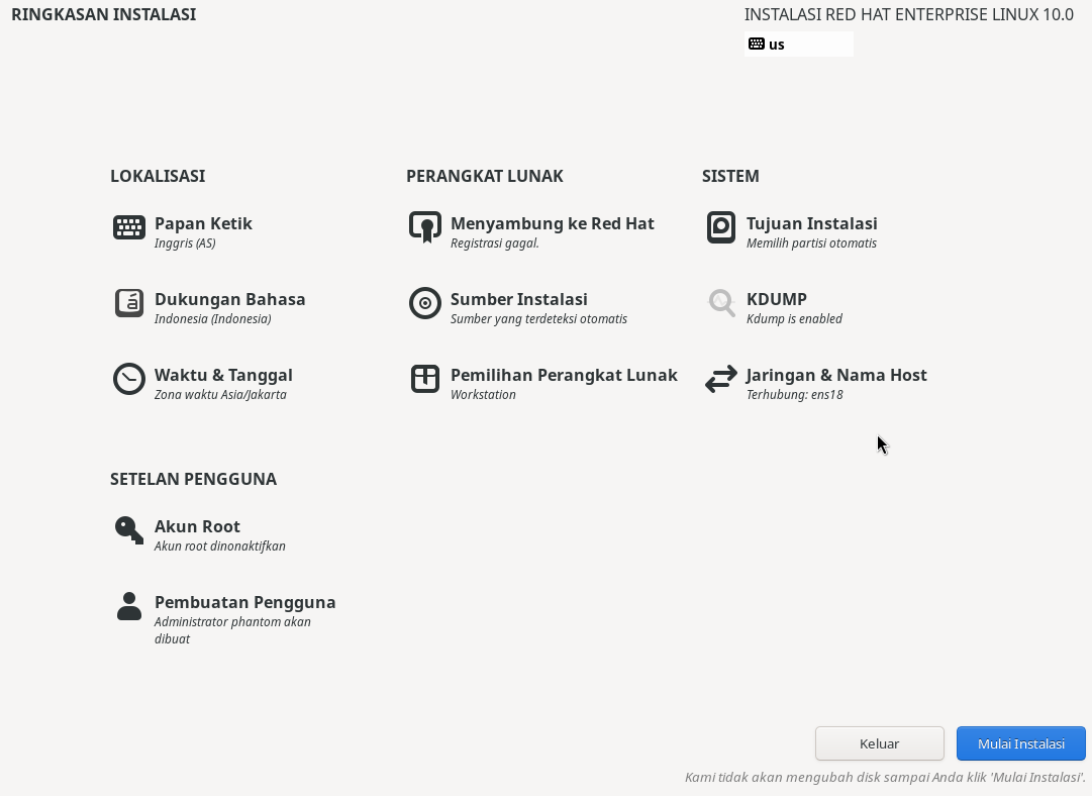
Proses instalasi pada pengujian kali ini berlangsung kurang dari sepuluh menit.
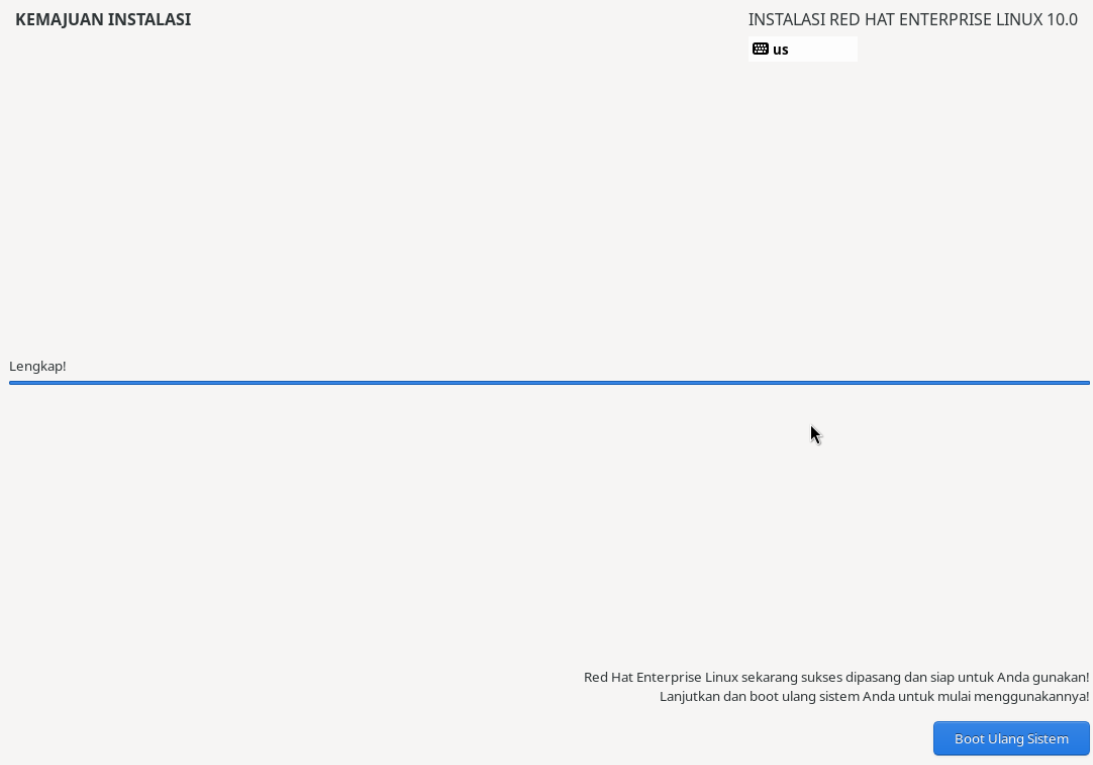
Post-Installation
Setelah instalasi selesai, restart sistem dengan menekan tombol Boot Ulang Sistem. Apabila sudah di-restart, maka sistem akan dimulai dengan GUI. Gambar di bawah ini menampilkan login screen dari RHEL yang dilengkapi dengan GUI. Apabila kita lihat, GUI yang digunakan adalah GNOME.
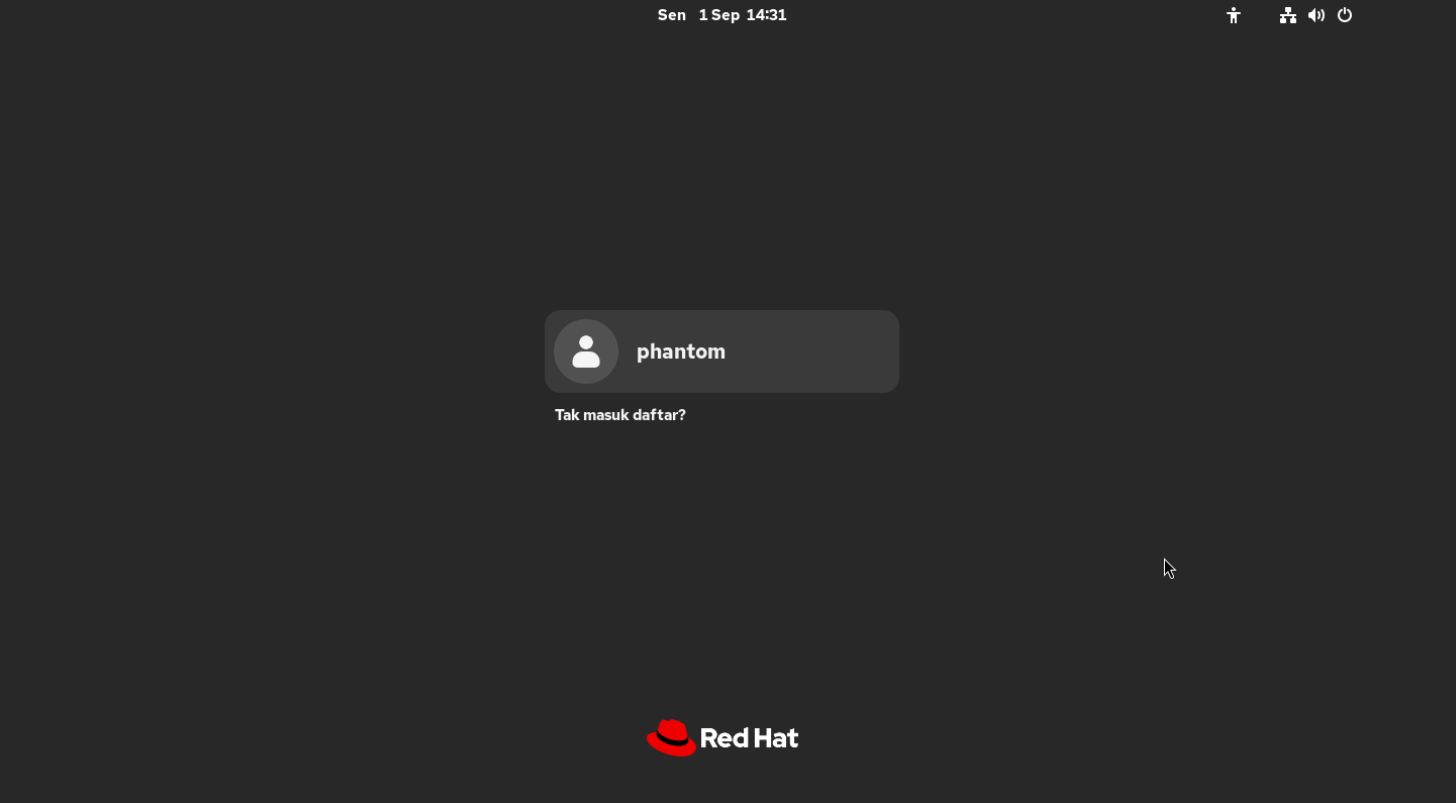
Setelah berhasil login, ada menu tutorial/demo sekilas mengenai fitur dari RHEL/GNOME seperti menu overview dari GNOME, workspace windows, dan juga touchpad gestures.
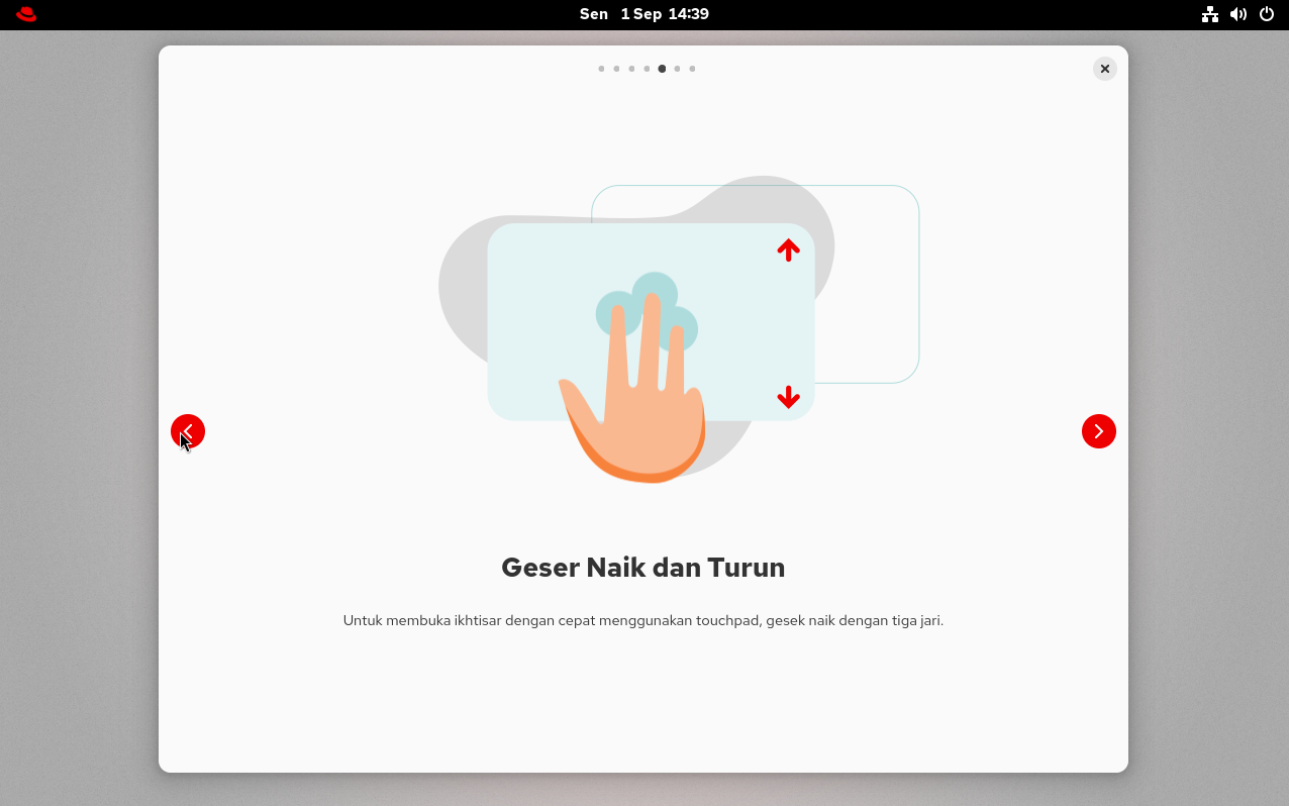
dnf update dan Aktivasi Subscription
Seperti distro Linux lainnya, salah satu perintah yang biasa atau rutin dilakukan tiap interval waktu tertentu adalah meng-update repositori. Pada RHEL tidak pakai apt update melainkan dnf update. Untuk membuka Terminal/Shell di RHEL yang dilengkapi GUI GNOME, pilih ikon Red Hat (topi) di pojok kiri atas layar > cari Terminal.

Loh kok gak bisa? Tentu saja gak bisa, karena seperti yang sudah kita tahu, RHEL ini ditujukan untuk penggunaan komersial (enterprise) dan harus aktifkan lisensi subscription terlebih dahulu. Walaupun kita rencananya menggunakan RHEL untuk penggunaan pribadi atau testing (kalau pakai Red Hat Developer Program), namun kita tetap perlu “mengaktifkan” subscription-nya. Pada tulisan kali ini kita akan coba aktifkan subscription-nya menggunakan akun Red Hat developer.
- Buka Aplikasi Red Hat Subscription Manager. Bisa dicari lewat menu Activites>Search.
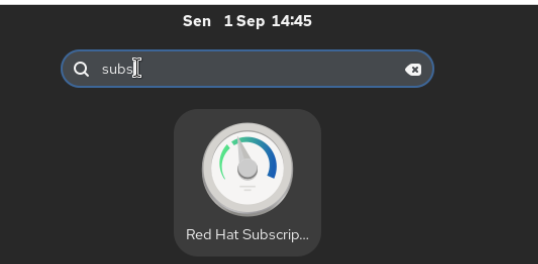
- Akan diarahkan ke dasbor dari Subscription Manager di web browser. Untuk menambahkan aktivasi subscription baru, pilih menu Overview> Register.
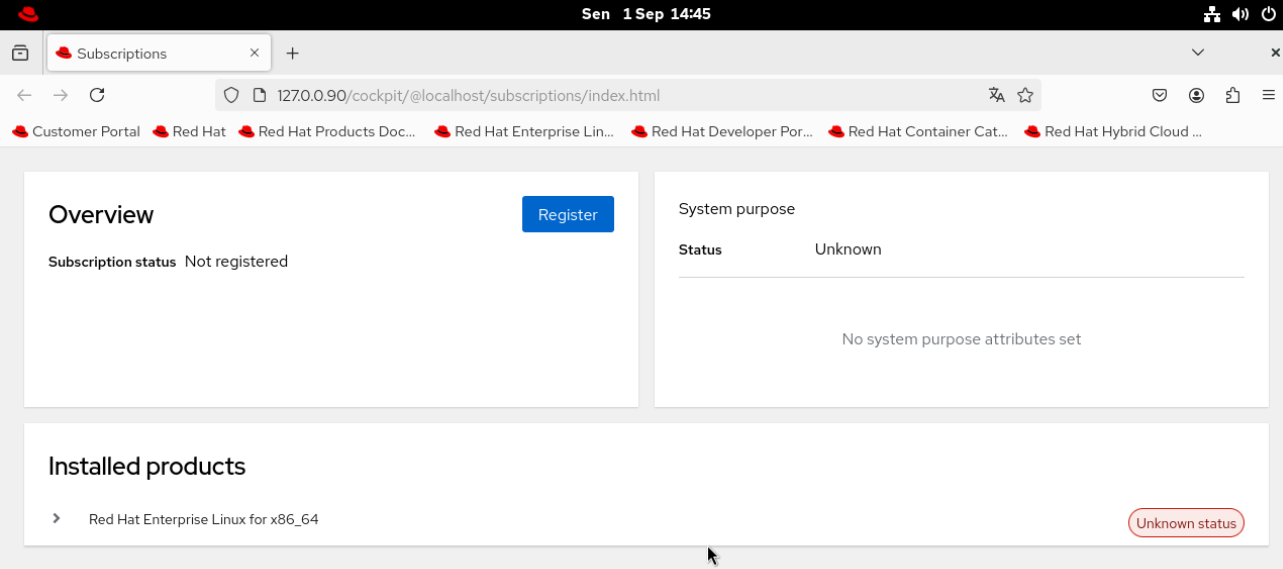
- Untuk register, ada dua opsi yang dapat digunakan, yaitu menggunakan akun Red Hat atau menggunakan activation key.
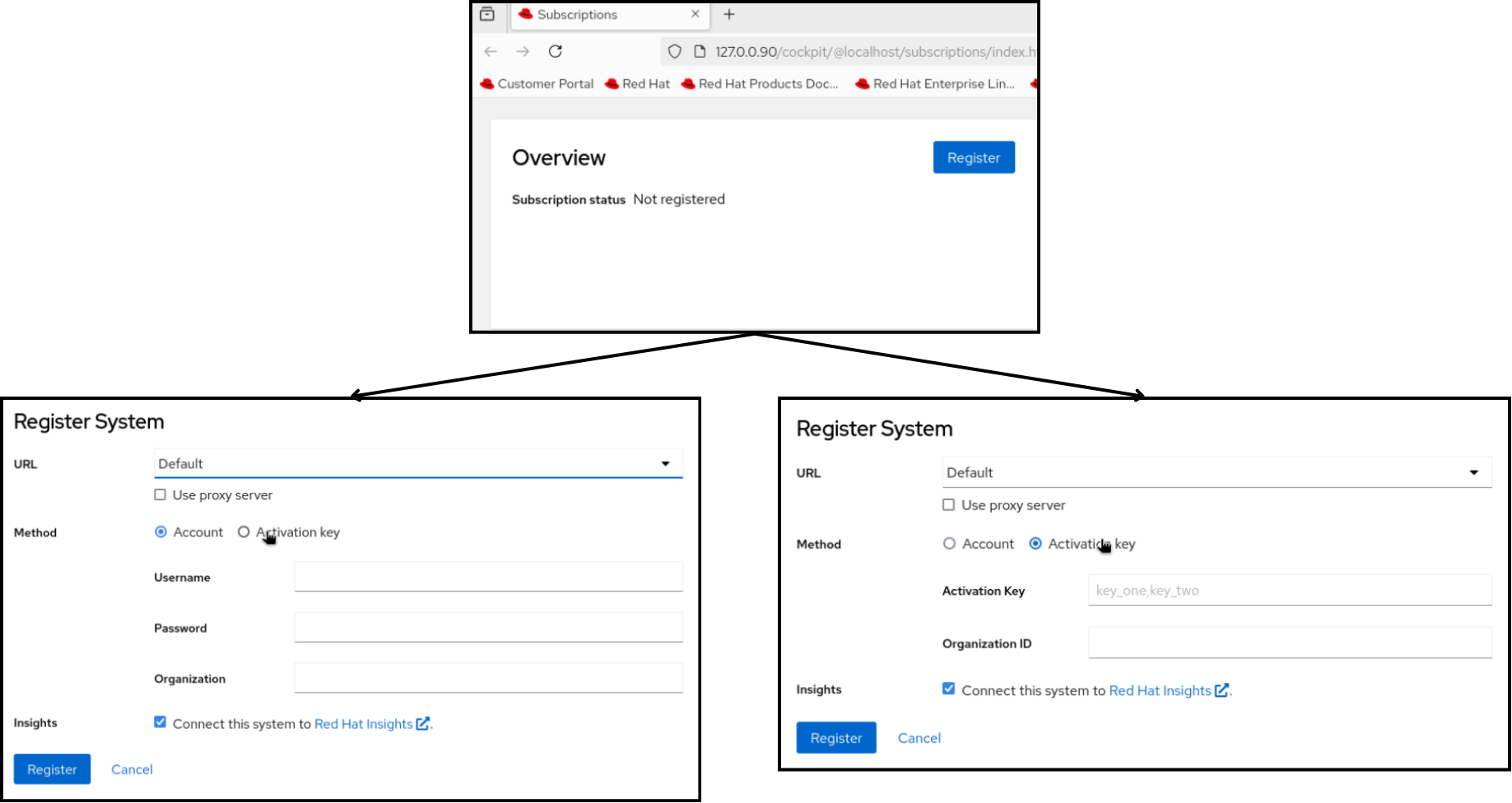
- Pada pengujian yang saya lakukan, registrasi menggunakan akun Red Hat (memasukkan ID dan password) gagal. Jadi kita akan lanjutkan dengan menggunakan opsi Activation key.
- Untuk mendapatkan activation key, kita bisa buka web browser > login ke Red Hat Console (console.redhat.com) > RHEL (insights for RHEL)> Inventory > System Configuration> Activation Keys.
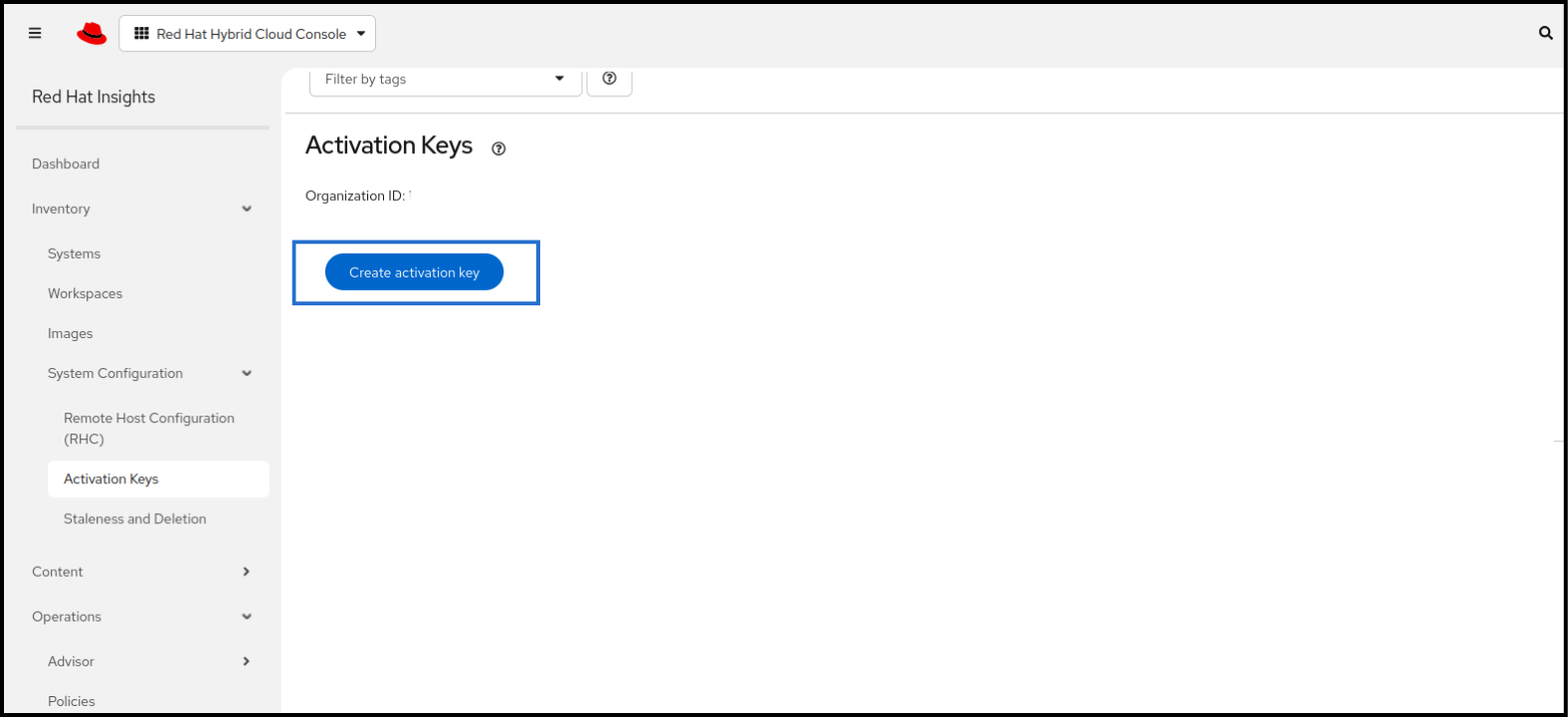
- Nantinya kita akan diberikan kode unik untuk dimasukkan pada sistem RHEL kita.
- Kembali lagi ke menu subscription RHEL. Untuk aktivasi menggunakan activation key, kita akan diminta untuk memasukkan kode unik (activation key) dan Organization IDyang tadi sudah didapatkan dari menu Red Hat Insights. Pilih Register untuk melanjutkan.
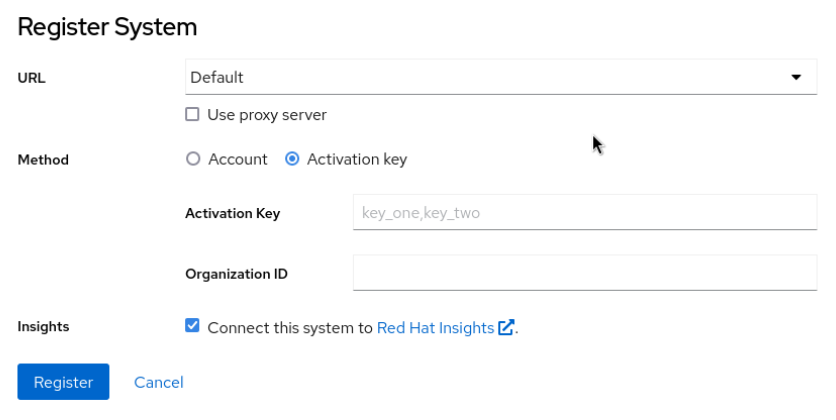
- Apabila berhasil, akan ada notifikasi Registration Successful yang menyatakan bahwa sistem sudah terdaftar dan kita sudah bisa melakukan update.
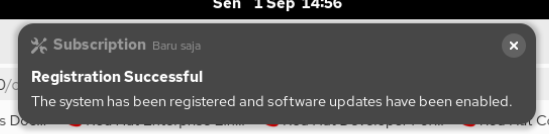
- Kita sudah berhasil register subscription. Sekarang kita akan coba lagi untuk melakukan
dnf update.
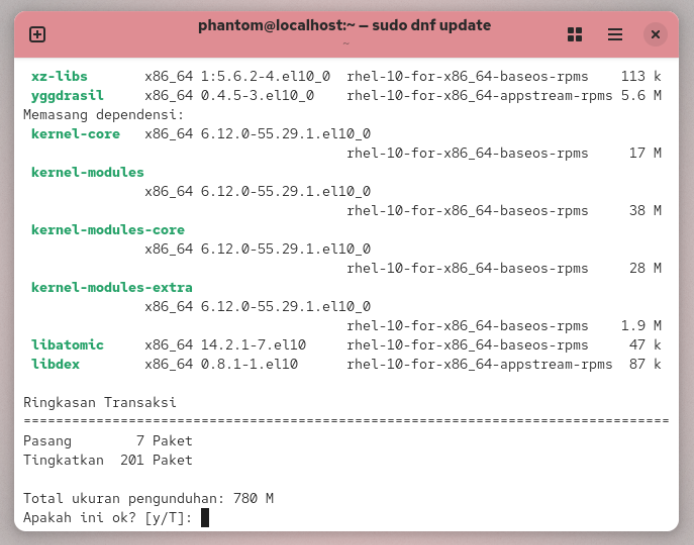
- Kita sudah bisa melakukan update repositori. Terlihat bahwa kita sudah dapat terhubung ke repositori dan melihat daftar packages yang ada.
Kesimpulannya, instalasi RHEL dengan GUI secara umum sama dengan instalasi RHEL biasa. Namun ada beberapa konfigurasi yang perlu diubah agar instalasi termasuk juga dengan GUI-nya. Kemudian, untuk dapat melakukan update, kita perlu mendaftarkan sistem kita terlebih dahulu.
Untuk tulisan kali ini cukup sampai di sini dulu ya. Sampai jumpa. Bye.